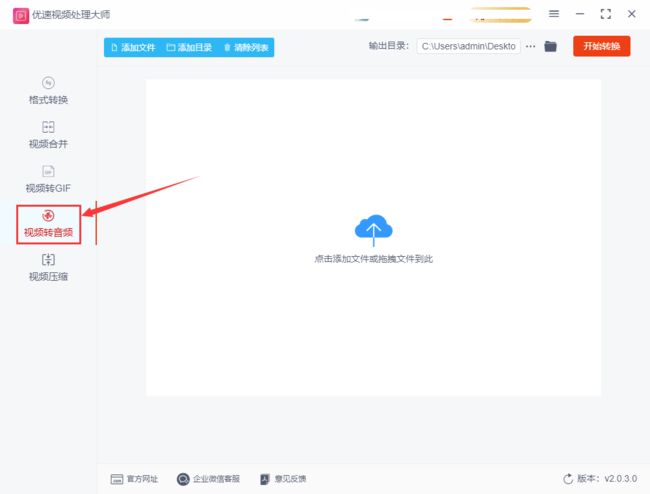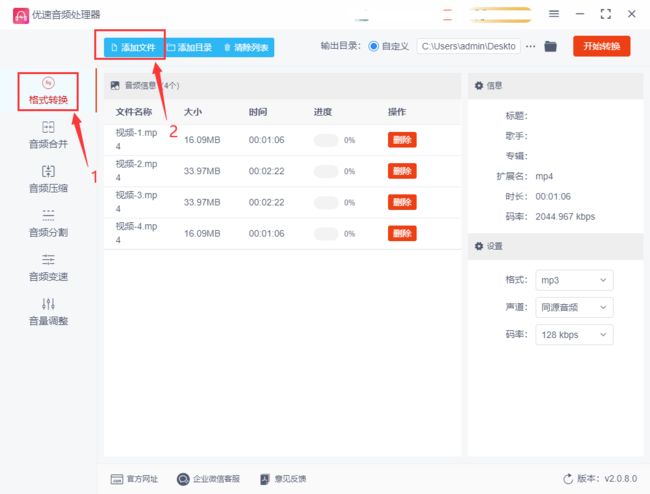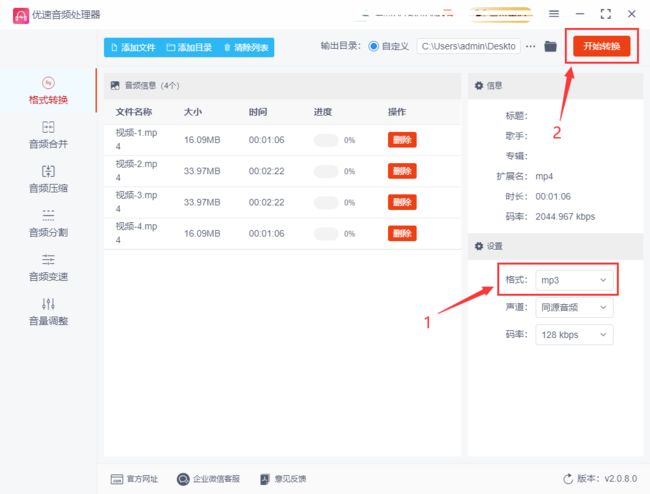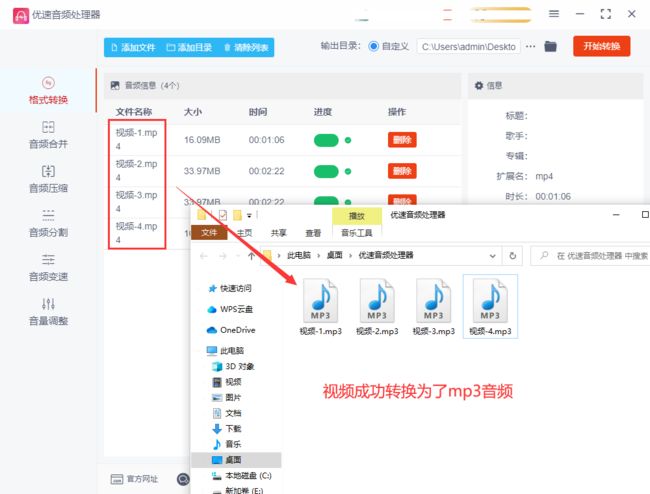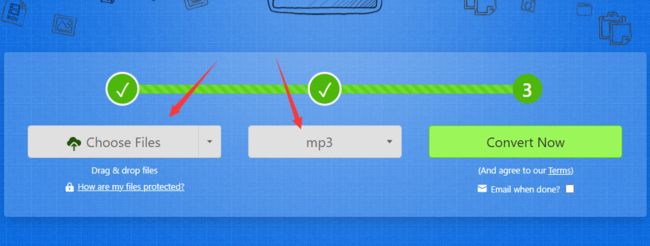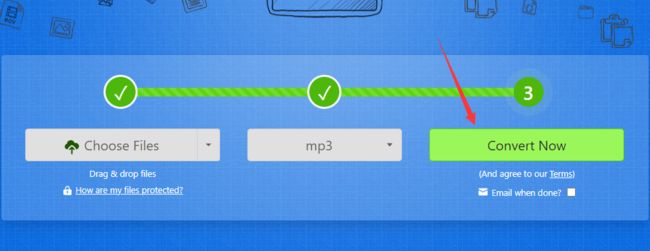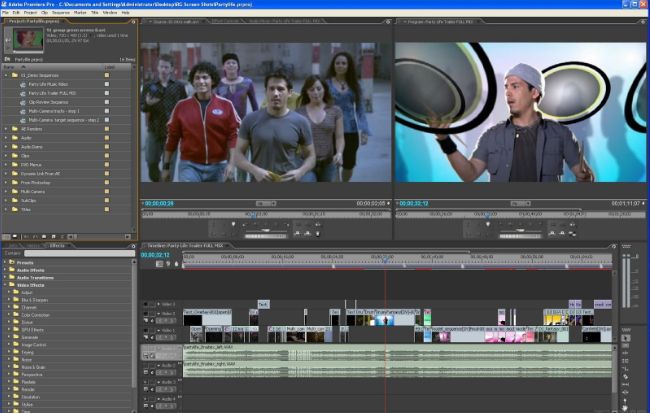如何提取视频中的音频转为mp3
如何提取视频中的音频转为mp3?在丰富多样的视频作品中,我们常常会遇到一些引人入胜的对话和有趣的音乐变奏。不少朋友可能曾经看过那种画面与其他作品声音巧妙搭配,给人带来无比愉悦和和谐感的趣味作品。然而,很多人虽然有着相似的创作灵感,却苦于不知道如何提取所需素材。这时候我们应该寻找方法,将视频中对我们有用的音频提取处理并保存为mp3格式,助您轻松获取用于编辑的素材,带来更加灵活的编辑体验,这时有效收集音频素材的最好方法,这在自媒体行业如此盛行的时代非常的重要。那么,你是否知道如何提取视频中的音频并将其转换为MP3格式呢?
将视频中的音频提取出来,在很多人看来是一件不可能完成的事情,不过在小编觉得再简单不过,小编就给大家总结了几个不错的提取方法,在下面的文章中有详细的方法和操作步骤介绍,如果你对这个技能感兴趣或者正在寻找这个方法,那就跟着下面的步骤一起操作吧。
提取视频中的音频方法一:使用“优速视频处理大师”软件提取
步骤1,首先我们需要在电脑上将用于转换的“优速视频处理大师”软件进行下载,安装好之后直接打开使用,随后我们点击软件上的【视频转音频】功能选项。
步骤2,选择好操作功能后,我们再点击【添加文件】按钮,将需要提取音频的视频文件添加到软件中,这里支持批量提取操作。
步骤3,按照今天转换目的,我们需要将转换后的音频格式设置为“mp3”,mp3是兼容性最好的音频格式,所以不建议选择其它格式。
步骤4,最后点击右上角【开始转换】按钮启动视频转音频的操作程序,转换速度是比较快的,转换结束后软件会自动打开输出文件夹,便于我们立即查看或者使用转换成的mp3音频文件。
步骤5,最后从下面的结果不难看出,今天的操作非常成功,软件里添加的几个视频全部被转成了mp3音频,成功将所有视频里的音频单独提取了出来并保存为了mp3格式。
提取视频中的音频方法二:使用“优速音频处理器”将视频转成mp3
很多音频处理软件是能够直接将视频文件转换成mp3音频的,今天给大家介绍的“优速音频处理器”软件就能直接将mp4视频转换成mp3格式,并且操作方法很简单,打开提取音频的效果,下面是详细的步骤:
1、提前在电脑上将“优速音频处理器”软件安装好并且打开使用,然后我们点击软件上的“格式转换”功能选项进入下一步;随后我们点击软件上的“添加文件”按钮,将视频文件导入到软件中,这里仅支持mp4格式的视频哦。
2、如下图所示,将转换后的音频格式设置为“mp3”,之后就能直接点击“开始转换”红色按钮开启转换程序了,这个软件的转换速度很快,一小会就能转换完成。
3、转换结束之后软件会自动打开输出文件夹,从结果可以看到,软件中的几个mp4视频文件全部变成了mp3音频。
提取视频中的音频方法三:使用zomzor进行转换
zomzor是一个在线进行文件格式转换的工具,因此在浏览器中就能将它打开使用,操作非常的简单。打开之后点击首页上的“Choose Files”按钮,将视频文件上传到工具中;然后点击中间的“Convert To”,在这里设置转换后的格式,此次我们需要选择“mp3”格式。
完成所有设置后,点击右侧的“Convert Now”启动转换,软件便会将视频文件转成mp3格式,从而将视频文件中的音频提取出来,达到我们的操作目的,完成后在本页面上可以下载到提取到的mp3音频文件。
提取视频中的音频方法四:使用Pramiere进行提取
您可以在Pramiere 中提取视频中的音频,并对其进行后续编辑或导出。请注意,具体界面和菜单选项可能因Premiere Pro版本而有所差异,以上步骤提供的是通用指南,请根据实际情况进行操作,请看详细结介绍。
①打开Pramiere,并创建一个新项目,将要提取音频的视频文件导入到项目中,可以通过拖放方式将视频文件拖动到项目面板中,或者使用菜单中的“文件”>“导入”选项。将视频文件拖放到时间轴上的音轨轨道上。在时间轴面板中,右键单击视频文件所在的轨道,并选择“解除链接”以解除视频和音频的关联。
②选中视频文件,在菜单栏中选择“剪辑”>“提取音频”选项,或者使用快捷键Ctrl+Shift+A (Windows) / Command+Shift+A (Mac)。Pramiere会自动创建一个新的音频文件,并将其显示在项目面板中。如果需要修改提取出的音频文件的名称或位置,可以右键单击音频文件,并选择“重命名”或“移动”。
③可以将提取出的音频文件拖动到时间轴上的音轨轨道上,或者将其导入到其他编辑软件中进行进一步处理。
随着数字化时代的不断演进和普及,视频和音频已经成为我们日常生活中不可或缺的一部分。无论是社交媒体、在线教育还是娱乐产业,视频和音频都广泛应用于各个领域。在这个多媒体时代,我们经常需要从视频中提取音频,以便在其他场合进行再利用。因此在本文中小编就“如何提取视频中的音频转为mp3?”的知识给大家做了一些详细的方法分享,无论您选择哪种方式,都需要注意遵守相关的版权法律法规,并确保您拥有合法使用这些音频的权利,并且选用更为信任的软件工具进行操作非常的重要。